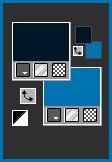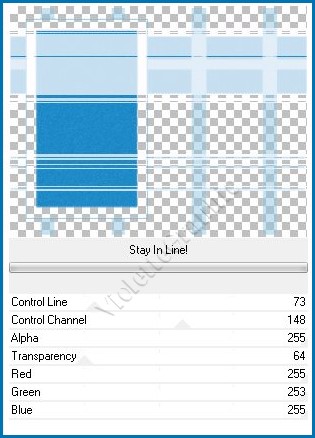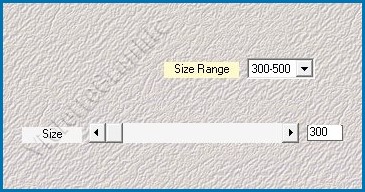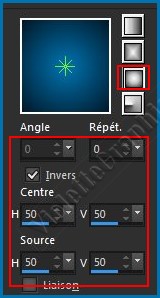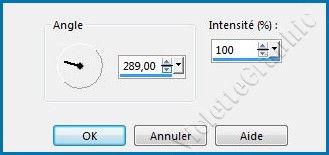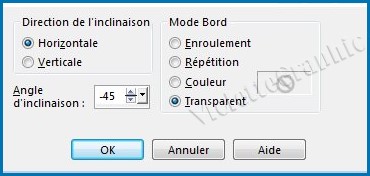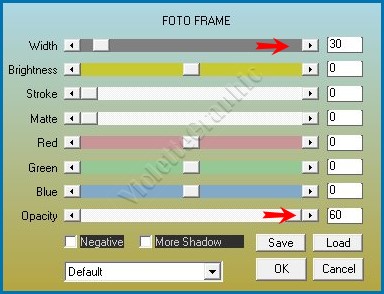|
Les Tutoriels Traduits de Lica_Cida avec son aimable autorisation *** Merci Lica_Cida de m'avoir accordé l'exclusivité de ces traductions ***
*** Cette traduction m'appartient et est destinée à usage personnel. Si vous désirez la partager dans un groupe, site ou forum, il est impératif de mettre un lien vers mon site et surtout vers ce tutoriel Il est interdit d'en copier partie ou totalité. *** *** Top Sabrina Fashion ***
Ce tutoriel a été réalisé dans PSP X8 mais peut être effectué dans les autres versions PSP *** Matériel nécessaire pour effectuer ce tutoriel:
Matériel:
Tubes:
4086-luzcristina
4235-luzcristina
Masques: masque94 et gradientedworisch
Preset katrina(marapontes) de Eye Candy 5/Impact/Glass (double-cliquez sur le préréglage ou Importer )
Preset Illumination\Lights\memories (marapontes)
( installer
dans Paramètres par défaut )
Marca D'água
Effets de PSP
*** Filtres : ICI
Carolaine et
Sensibility
VM
Extravaganza
Mehdi / Weaver
Alien Skin
Eye Candy 5: Impact
AAA Filters /
AAA Frame
Nick
Software/ Color EfexPro 3.0/ Bi-Color Filters
*** Les tubes sont offerts à usage personnel Vous n'avez pas la permission de placer ces tubes sur un autre site sans la permission du créateur ***
*** ** Ouvrir les tubes , les dupliquer et fermer les originaux Dans la Palette de Style **Placer en premier-plan la couleur #001828 et en arrière-plan la couleur #0073b0
1 - Ouvrir une image transparente de 1024 x 800 pixels Remplir de couleur #001828
2 - Calques/Nouveau calque Remplir de couleur #0073b0
3 - Activer le masque masque94.jpgCalques/Nouveau calque de masque/à partir d'une image/Ajout d'un masque à partir d'une image sélectionner le masque masque94.jpg
**cocher luminance d'origine **Dans la Palette des calques clic droit sur le calque groupe /Fusionner le groupe
**Réglages/Ajouter du bruit/Ajouter du bruit :
4 - Effets/Carolaine and Sensibility/ AS-DLines réglages par défault ( 40 - 5 ) Image/Miroir/Miroir vertical
5 - Activer l'outil sélection/clic sur Sélection Personnalisée Placer ces chiffres :
Sélection/Transformer la sélection en calque Sélection/Ne rien sélectionner Effets/Effets d'image/Mosaïque sans jointure réglages par défaut
3 - Activer le masque !!!!gradientedworisch.jpgCalques/Nouveau calque de masque/à partir d'une image/Ajout d'un masque à partir d'une image sélectionner le masque !!!!gradientedworisch.jpg
**cocher luminance d'origine **Dans la Palette des calques clic droit sur le calque groupe /Fusionner le groupe
6 - Activer le calque Groupe-Raster 2
Effets/VM Extravaganza /Stay in Line réglages suivants :
7 - Activer l'outil sélection/clic sur Sélection Personnalisée Placer ces chiffres :
**Sélection/Modifier/Sélectionner les bords de la sélection
Remplir de couleur #ffffff Opacité à 100% Sélection/Ne rien sélectionner **Calques/Réorganiser/Placer en haut de la pile
**Remplir L'intérieur du rectangle de couleur #ffffff Opacité à 28%
8 - Effets/Effets Géométriques/Cercle/Transparent **Effets/ Mehdi / Weaver réglages suivants :
9 - Activer l'outil sélection/clic sur Sélection Personnalisée Placer ces chiffres :
11 - Calques/Nouveau calque Opacité du pot de peinture à 100 Remplir de dégradé Halo /Répétition: 0 /case Inverser cochée Centre: hor.=50/ vert.=50 Source: hor.=50/ vert.=50
Sélection/Ne rien sélectionner 12 - Effets/Effets de Textures/Mosaïque antique réglages suivants :
Effets/Effets de bords/Accentuer Davantage **Calques/Dupliquer Image/Miroir/Miroir vertical Calques/Fusionner le calque du dessous
** Répéter le n°8 : Effets/Effets Géométriques/Cercle/Transparent ** Répéter le n° 9 : Effets/ Mehdi / Weaver réglages suivants : 300 Réglages/Flou/Flou de mouvement :
**Effets/Effets de bords/Accentuer Davantage
13 - Activer l'outil sélection/clic sur Sélection Personnalisée Placer ces chiffres :
Activer le tube
4235-luzcristina.pspimage
Edition/Copier/Edition/Coller
comme nouveau calque
Placer à votre goût
14 -
Alien
Skin Eye Candy 5 / Impact /Glass
Appliquer le preset
Katrina.f1s
**Effets /Effets 3D/ciselage
réglages
suivants
 Sélection/Ne rien sélectionner Effets/AAA Filters/ Custom Landscape
15 - Activer le calque 1 Réglages/Ajouter du bruit/Correction de l'Artefact JPEG : maximum: 89 ** Effets/FM Tile Tools /Blend Emboss par défaut
16 - Effets/Effets d'éclairage/projecteurs réglages suivants : **Appliquer le preset memories
17 - Activer le calque Groupe- Raster2
**Effets/ Nick Software / Color EfexPro 3.0 / Bi-Color Filters / Color Set / Violet / Pink4**Calques/Dupliquer
18 - Activer le calque 2 **Effets/Effets Géométriques/Inclinaison réglages suivants :
**Objet/Aligner/Bas **Effets/Effets de bords/Accentuer Davantage
Mode de fusion et Opacité
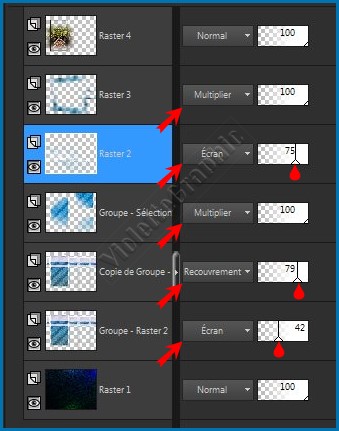
19 - Image/Ajouter des bordures : 1 pixel couleur #001828 Image/Ajouter des bordures : 2 pixels couleur #0073b0 Image/Ajouter des bordures : 1 pixel couleur #0e0908 Image/Ajouter des bordures : 30 pixels couleur #ffffff Sélection/Sélectionner Tout
20 - Effets/AAA Frame/Foto frame réglages suivants :
Sélection/Ne rien sélectionner
21 - Activer le tube 4086-luzcristina.pspimage Edition/Copier/Edition/Coller comme nouveau calque Image/Redimensionner à 1305%/décocher " Redimensionner tous les calques" Placer comme sur l'image finale
22 - Image/Ajouter des bordures : 1 pixel couleur #001828 Image/Ajouter des bordures : 40 pixels couleur #ffffff Sélection/Sélectionner Tout
** Effets/AAA Frame/Foto frame réglages suivants : width: 40 Sélection/Ne rien sélectionner **Effets/AAA Filters/ Custom Landscape
16 - Placer le filigrane de Lica Cida 17 - Placer votre signature 18 - Calques/Fusionner Tout19 - Exporter en JPEG Optimisé*** *** Traductions ©Violette Année 2016 ***
|